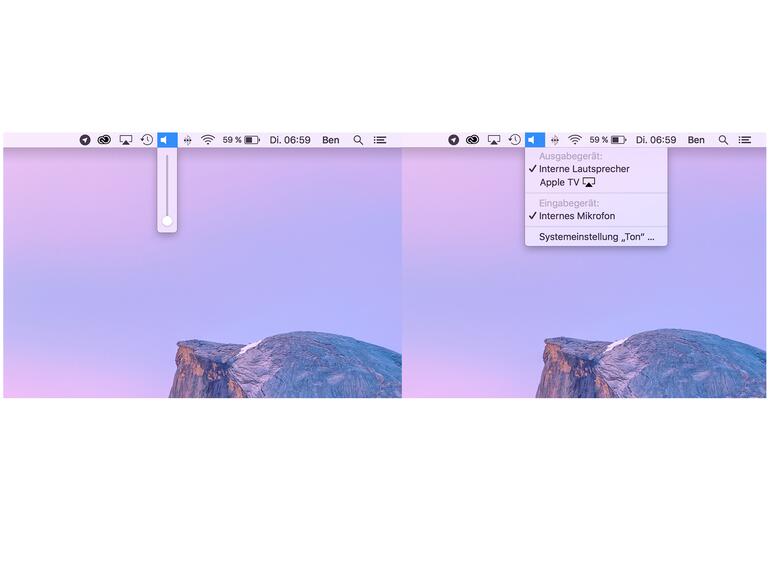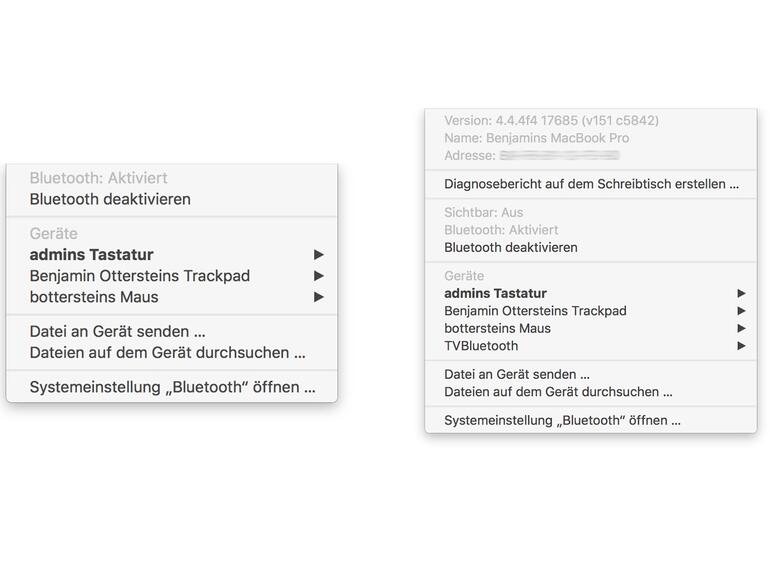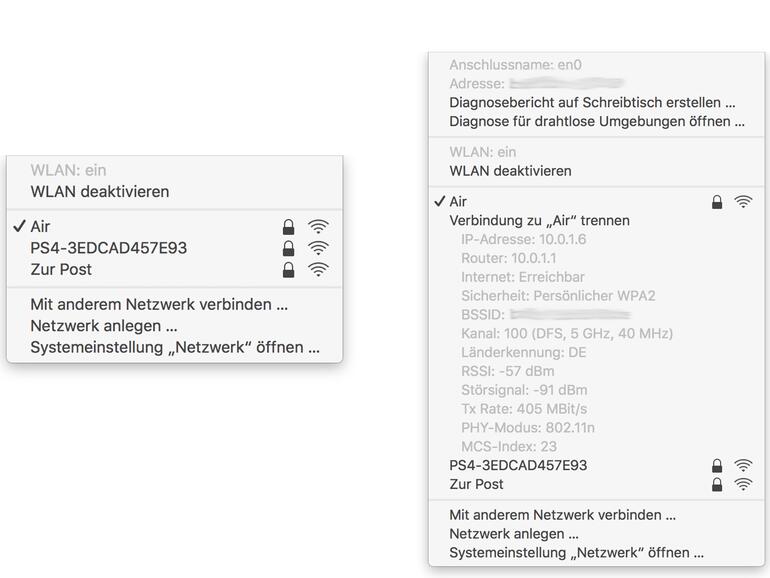Hinweis: Die Alt-Taste wird auch als Wahl- oder Optionstaste bezeichnet. Auf einigen Tastaturen kann Sie daher auch mit „option“ bezeichnet sein.
Mehr Apple-Wissen für dich.
Mac Life+ ist die digitale Abo-Flatrate mit exklusiven, unabhängigen Tests, Tipps und Ratgebern für alle Apple-Anwenderinnen und Anwender - ganz egal ob neu mit dabei oder Profi!
Mac Life+ beinhaltet
- Zugriff auf alle Online-Inhalte von Mac Life+
- alle digitalen Ausgaben der Mac Life, unserer Sonderhefte und Fachbücher im Zugriff
- exklusive Tests, Artikel und Hintergründe vorab lesen
- maclife.de ohne Werbebanner lesen
- Satte Rabatte: Mac, iPhone und iPad sowie Zubehör bis zu 15 Prozent günstiger kaufen!
✔ SOFORT gratis und ohne Risiko testen: Der erste Monat ist kostenlos, danach nur 6,99 Euro/Monat.
✔ Im Jahresabo noch günstiger! Wenn du direkt für ein ganzes Jahr abonnierst, bezahlst du sogar nur 4,99 Euro pro Monat.
In der Statusleiste
Schnell Systeminformationen erhalten
Wenn Sie das Menü hinter dem Apple-Logo in der Statusleiste öffnen und die Alt-Taste gedrückt halten, können Sie direkt in die Systeminformationen springen ohne den Umweg über „Über diesen Mac > Systembericht“ zu gehen.
Funktionen ändern
Gerade bei Apples eigenen Programmen können Sie in der Statusleiste die Funktionen ändern, indem Sie die Alt-Taste gedrückt halten. So können Sie im Finder unter „Gehe zu“ den versteckten Ordner „Library“ einblenden oder in Ablage die Funktion „Übersicht von (Ordnername)“ in "Diashow „(Ordnername)““ ändern und den gesamten Ordner als Diashow wiedergeben. Hier sollten Sie ruhig etwas herumprobieren und die verschiedenen Menüs durchprobieren.
Alt + Time-Machine-Symbol
Halten Sie die Wahltaste gedrückt, während Sie auf das Menü der Time Machine in der Statusleiste aufgerufen haben, dann können Sie schnell „Backups überprüfen“ und „andere Backup-Volumen durchsuchen“.
Alt + Lautsprecher-Symbol
Haben Sie die Alt-Taste gedrückt, während Sie auf das Lautsprecher-Symbol klicken, dann können Sie sehr schnell die Aus- und Eingabegeräte ändern. Dies ermöglicht etwa den schnellen Wechsel zwischen den Mikrofonen bei der Nutzung mehrere Monitore. Normalerweise müssten Sie für die Einstellung den deutlichen Umweg über „Systemeinstellung > Ton“.
Alt + Bluetooth-Symbol
Hinter diesem Kürzel verbergen sich einige neue Details, die über die Bluetooth-Version und die Sichtbarkeit informieren. Daneben lässt sich ein umfangreicher „Diagnosebericht auf dem Schreibtisch erstellen“.
Alt + WLAN-Symbol
Ähnlich wie bei Bluetooth werden hier zahlreiche zusätzliche Informationen, wie die Mac-Adresse, die Verschlüsselung, der Kanal, die IP-Adresse oder auch die Netzwerk-Qualität, über das aktuelle Netzwerk eingeblendet. Diese Details können mitunter sehr nützlich sein.
Alt + Batterie-Symbol
Nutzen Sie das Kürzel hier, dann können Sie sich schnell über den Zustand der Batterie informieren. Dieser wird übrigens auch angezeigt, wenn die Kapazität unter den Normalwerten liegt.
Alt + Mitteilungszentralen-Symbol
Klicken Sie mit gedrückter Alt-Taste auf das Symbol der Mitteilungszentrale, dann wird sofort der "Nicht stören"-Modus aktiviert, sodass keinerlei Mitteilungen eingeblendet werden bis der Modus wieder ausgeschalten wird.
Im Dock
Alt + aktive App
Halten Sie die Alt-Taste gedrückt und klicken Sie auf das Symbol der aktiven App im Dock, dann werden alle Fenster aus- beziehungsweise eingeblendet. Es wird weder das Programm noch ein Fenster geschlossen.
Alt + nicht-aktive App
Wenn manche Apps mit gedrückter Alt-Taste gestartet werden, dann können unterschiedliche Funktionen vorkommen. Beispielsweise kann man bei iTunes die Mediathek auswählen oder eine neue erstellen.
Alt + Rechtsklick auf aktive App
Normalerweise müssen Sie den Umweg über das „Apple-Logo“ → „Sofort beenden“ gehen, um beeinträchtige Apps zu schließen, halten Sie jedoch die Alt-Taste gedrückt, während Sie auf einen Rechtsklick auf das App-Symbol im Dock machen, können Sie die App auch hier „Sofort beenden“.
Hotkeys für Schnelleinstellungen
Alt + Tasten für Bildschirmhelligkeit
Diese Kürzel öffnen schnell die Monitor-Einstellungen.
Alt + Tasten für Tastaturhelligkeit
Diese Kürzel öffnen Ihnen schnell die Tastatur-Einstellungen, wo sich unter anderem auch verschiedene weitere Kurzbefehle festlegen lassen.
Alt + Lautstärke-Tasten
Diese Kürzel öffnen schnell die Ton-Einstellungen. Allerdings können Sie diese auch schnell über das Lautsprecher-Symbol in der Statusleiste erreichen.